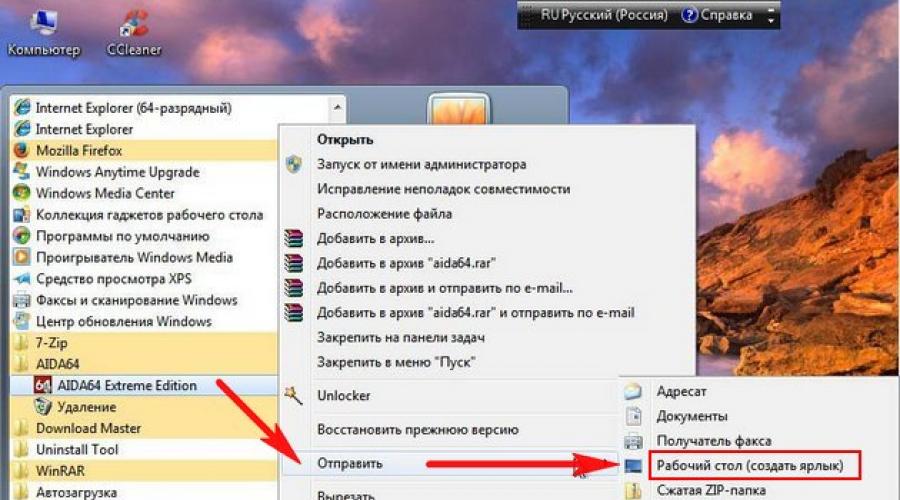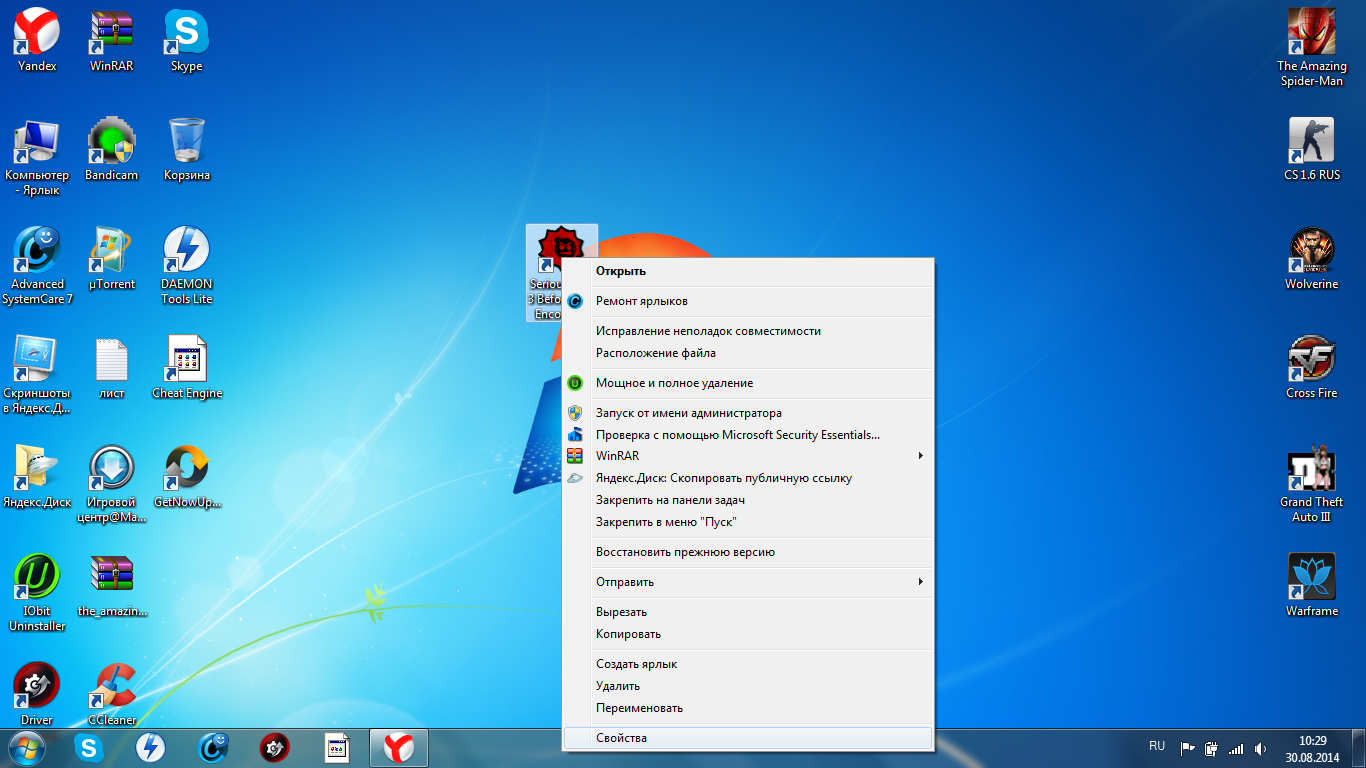Создание ярлыка на рабочем столе в Windows 11: полное пошаговое руководство
Узнайте, как быстро и просто создать ярлык для любого приложения или файла на рабочем столе Windows 11.
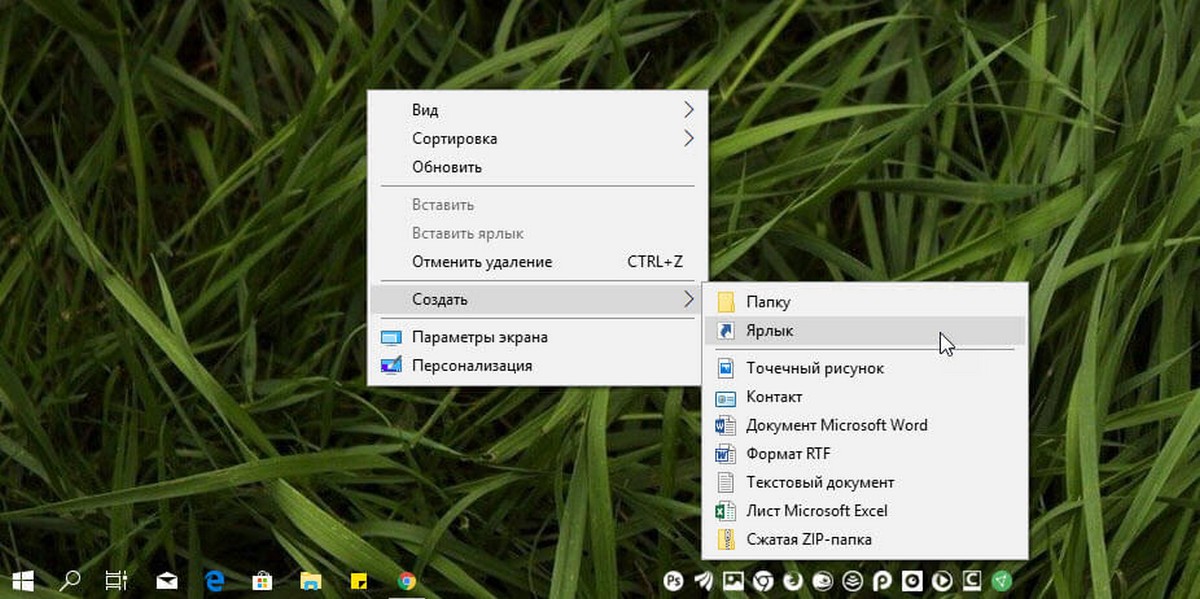
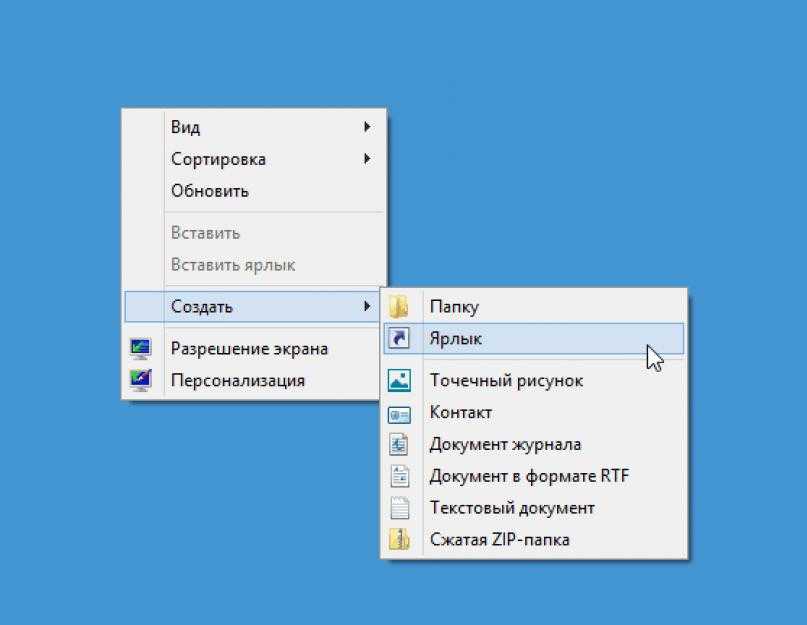
Щелкните правой кнопкой мыши на рабочем столе и выберите Новый ->Ярлык для начала создания нового ярлыка.
Как создать папку или ярлык в Windows 11

Введите путь к файлу или приложению, для которого вы хотите создать ярлык, в соответствующем поле.
Как восстановить ярлыки на рабочем столе
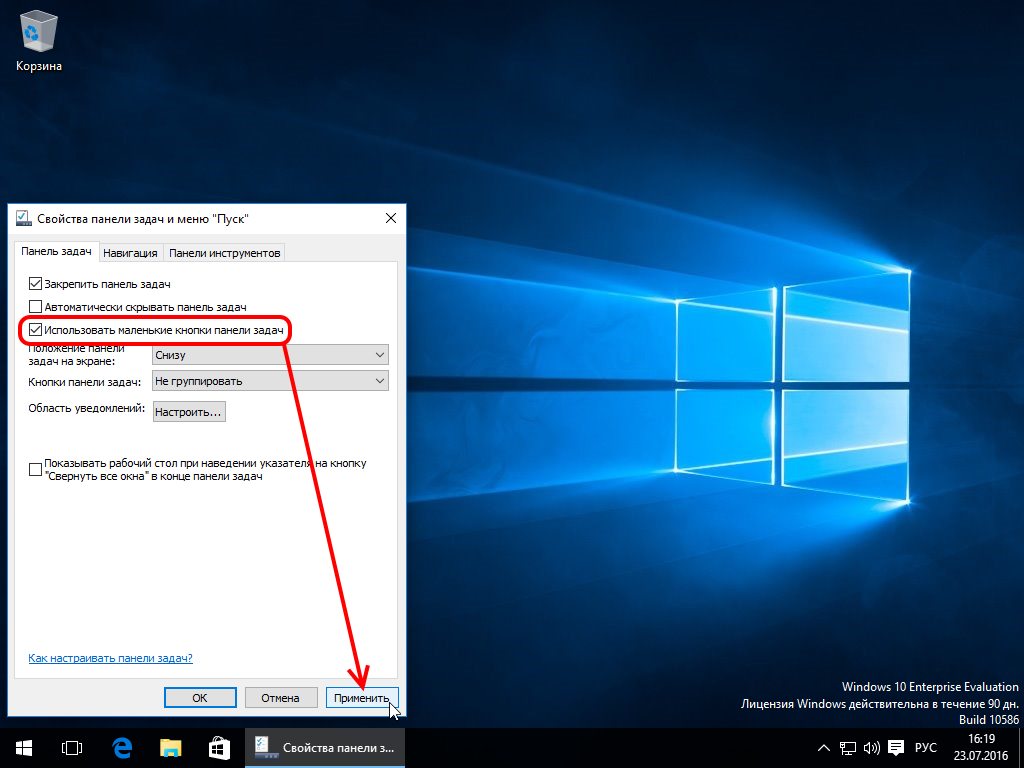
После этого нажмите Далее и введите имя для вашего ярлыка, затем нажмите Готово.
Как добавить ярлыки на рабочий стол Windows 11
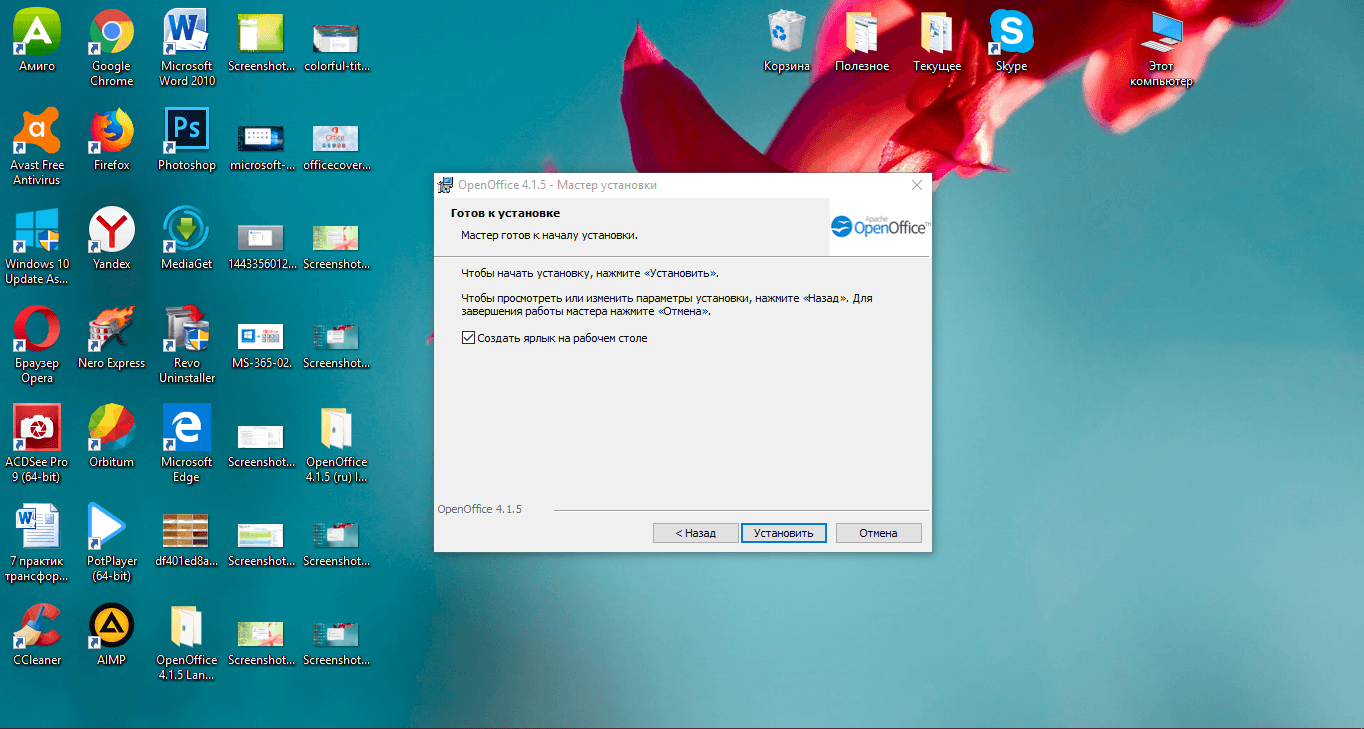

Чтобы изменить иконку ярлыка, щелкните правой кнопкой мыши на ярлыке, выберите Свойства, затем Изменить иконку.
Как восстановить ярлыки на рабочем столе в Windows 10 после удаления?
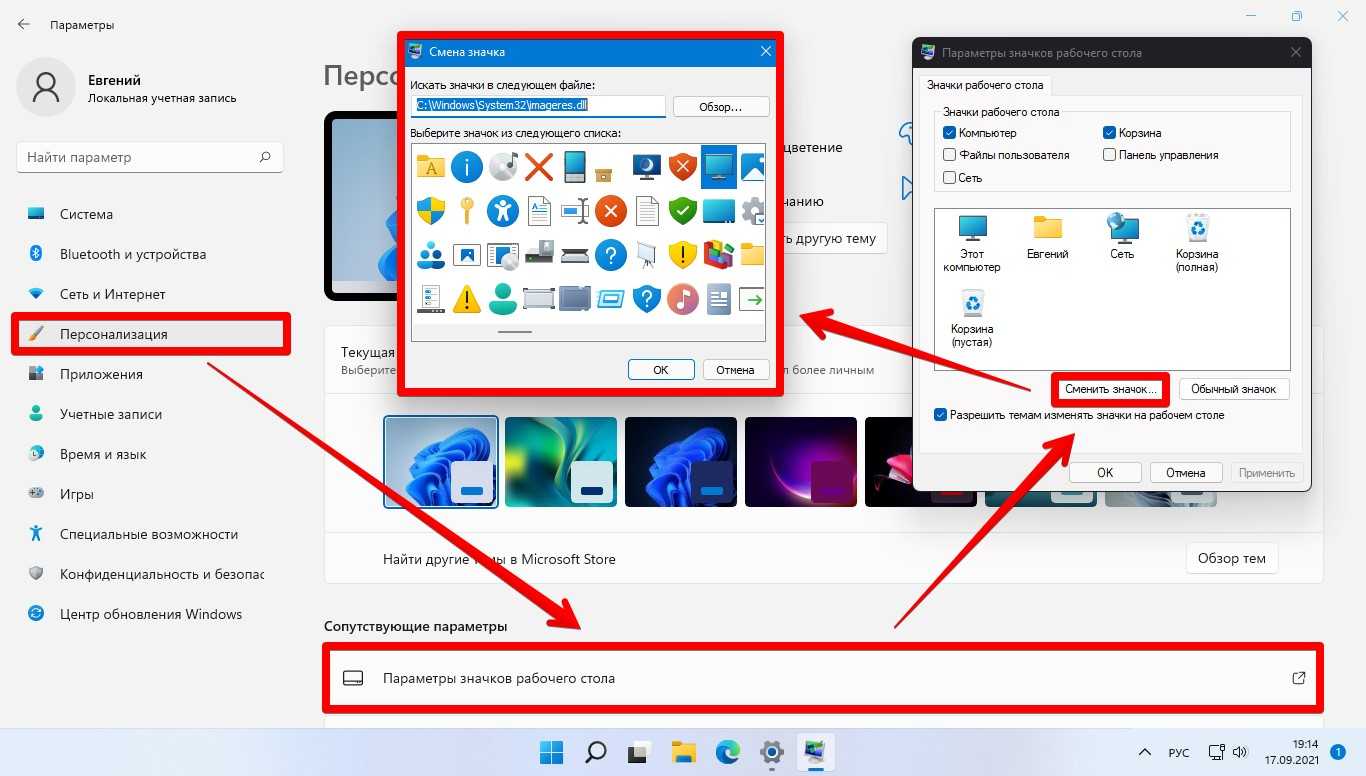

Выберите иконку из предложенного списка или укажите путь к файлу с иконкой и нажмите ОК.
Как вынести значки на рабочий стол windows 11?
Чтобы переместить ярлык на рабочем столе, просто перетащите его мышью в нужное место.
15 горячих клавиш, о которых вы не догадываетесь

Для удаления ярлыка просто выделите его и нажмите кнопку Delete на клавиатуре или выберите Удалить в контекстном меню.
Как подключиться к удаленному рабочему столу Windows в локальной сети, через Интернет 💻 🌐 💻


Не забывайте, что ярлыки на рабочем столе могут быть удобным способом организации вашего рабочего пространства.
Как создать ярлыки на рабочем столе Windows 11 (Ярлык диска D ,YouTube, Gmail, Мой Компьютер )

Этот метод также позволяет быстро запускать ваши любимые приложения или файлы без необходимости поиска их в меню Пуск.
Удаленный рабочий стол Windows 10/11 по локальной сети
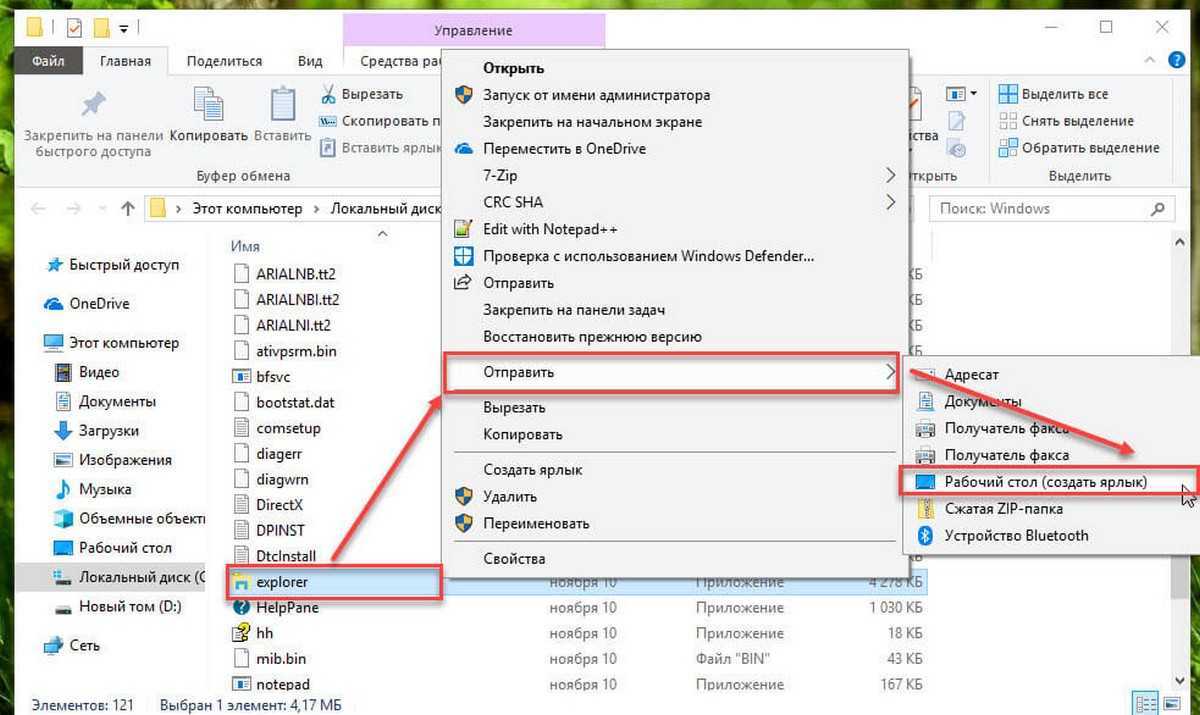
Используйте создание ярлыков на рабочем столе, чтобы сделать свою работу на компьютере более эффективной и удобной.
Ярлык мой компьютер, панель управления на рабочий стол Windows 11 - без него никуда!